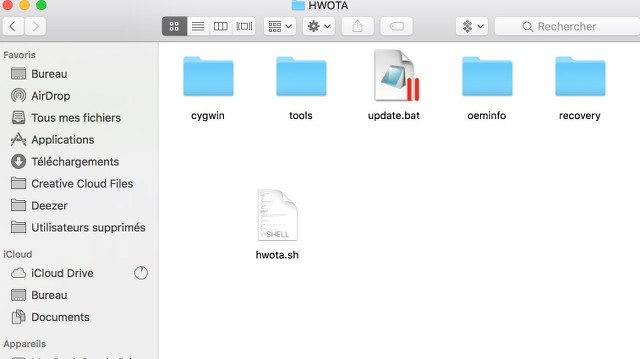B
blabladu74
Membre
- Inscrit
- 24 Décembre 2012
- Messages
- 17
- Points
- 1
- #1
Hello à tous, voici mon premier tutoriel, je vous lis depuis un petit moment maintenant et je pense que c'est à mon tour de vous proposer un petit tuto :roll:
Vous allez découvrir dans celui-ci comment flasher, installer TWRP, débloquer votre bootloader et enlever la surcouche opérateur ( Par exemple Orange ) et installer la dernière version du P10 (VTR-L09 ou VTR-L29) connu à ce jour ( Mais cela marche avec les version future ) la B123
Petit rappel : pour lire correctement votre numéro de build sur un Huawei, cela ce lis comme sa : Par exemple VTR-L09C432B123
VTR-L09 est le numéro de modèle du téléphone : Un Huawei P10 Single Sim ( et VTR-L29 pour un Dual Sim )
C432 est la région : C432 pour la région Europe par exemple ( Si vous avez Orange par exemple ce sera C109 )
B123 est la version du logiciel ( Elle augmente dans le temps, par exemple la première version logicielle du P10 etait la B110, ensuite B120, B123 etc)
Passons au chose sérieuse :
Petit Rappel : Ni phonandroid, ni FunkyHuawei ni moi même sommes responsable en cas de brick de votre P10, vous êtes le seul responsable si votre smartphone ne redémarre plus.
Une nouvelle méthode de flash est maintenant disponible et elle à l'avantage d'être plus simple et gratuite qui plus est
Déblocage du Bootloader
Tout d'abord vous devez débloquer votre bootloader ( Attention depuis le P10, si vous souhaitez rebloquer votre bootloader vous pouvez le faire, cepandant en mode fastboot la mention "phone locked" passera à "phone RElocked" : vous ne pourrez donc pas le passez en garantie en cas de brick )
Pour débloquer votre bootloader, rendez-vous sur le site de inscrivez vous et cliquez sur débloquer :
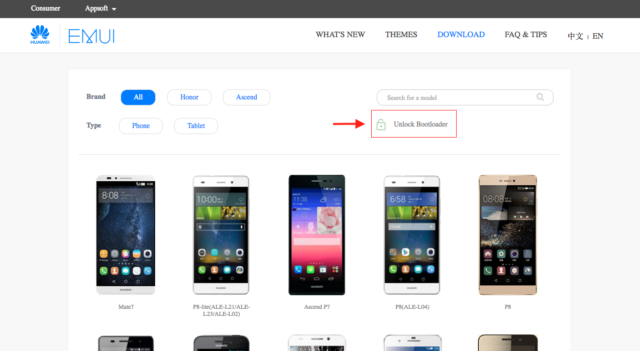
Acceptez les conditions d'utilisation du service et cliquez sur "Next"
Rentrez toute les informations :
- Since EMUI 5.0
- Smartphone
- Votre Numéro de serie ( Pour le trouver : Allez dans parametres > A Propos> Etat > Numéro de Serie )
- Votre Numéro IMEI ( Pour le trouver : tapez *⌗06⌗ dans votre clavier téléphonique )
- Votre Product ID ( Pour le trouver : *⌗*⌗1357946⌗*⌗* )
- Le CAPTCHA
Enfin cliquez sur "Commit" et vous devriez obtenir votre code pour déverrouiller votre Bootloader
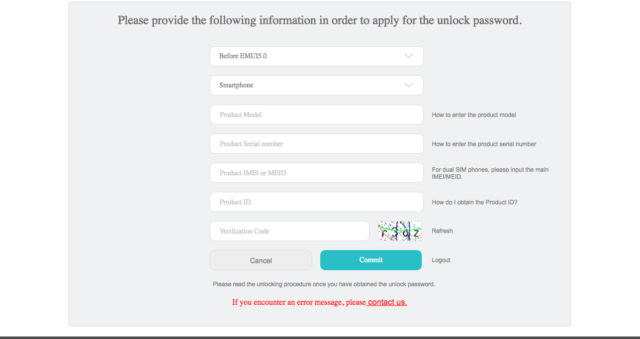
Rendez vous ensuite sur votre PC ( Tout se passe sous Windows sinon cela ne fonctionnera pas, surtout pour le flash )
Si vous n'avez pas installé les pilote ADB rendez vous ici pour télécharger le "15 Second ADB Installer" :
Quand cela est fait, rendez vous dans le mode développeur ( pour l'avoir rendez vous dans parametres > A Propos et cliquez une dizaine de fois sur Numéro de build ) et activez sur "Activer déverrouillage OEM
Redémarrer votre P10 en mode Fastboot ( Pour ce faire, branchez le au PC, allumez le en maintenant appuyé le volume - )
Sur votre PC, sur votre bureau maintenez la touche MAJ et faite un clic droit, enfin cliquez sur "Ouvrir une fenêtre de commande ici", une invite de commande devrait s'ouvrir et tapez à l'intérieur : fastboot oem unlock "votre code de déverrouillage
Votre Huawei devrait réagir, cliquez sur volume + et enfin power, votre bootloader est déverrouiller ! Il vas effectuer un Factory Reset et ensuite redémarrer une nouvelle fois.
Installation de TWRP
Apres avoir déverrouillé votre bootloader, vous allez pouvoir installer TWRP ( Attention, la partition DATA ne fonctionne pas encore )
Pour ce faire, redémarrer votre P10 en mode Fastboot ( Pour ce faire, branchez le au PC, allumez le en maintenant appuyé le volume - )
Sur votre PC, téléchargez le recovery à cette adresse :
S'il vous plaît,
Connexion
ou
S'inscrire
pour voir le contenu ou les urls !
et mettez le sur votre bureau, maintenez la touche MAJ et faite un clic droit, enfin cliquez sur "Ouvrir une fenêtre de commande ici", une invite de commande devrait s'ouvrir et tapez à l'intérieur : fastboot flash recovery TWRP-P10.imgRedémarrer ensuite le téléphone avec la commande fastboot reboot
Pour redémarrer sur TWRP, eteignez votre P10, maintenez volume + et cliquez sur power tout en maintenant volume +, il devrait redémarrer sur le recovery
Enlever la surcouche Opérateur et flash
Pour enlever la surcouche opérateur il vous faudra une carte micro SD, les fichier oeminfo que vous trouverez ici : ( pour la version Single Sim L09 :
S'il vous plaît,
Connexion
ou
S'inscrire
pour voir le contenu ou les urls !
et pour la version Dual Sim L29 : S'il vous plaît,
Connexion
ou
S'inscrire
pour voir le contenu ou les urls !
) ATTENTION, les fichiers oeminfos sont les versions Européenne (C432)Vous devez également pouvoir, sur votre BOX changer vos DNS, si cela n'est pas possible ( Par exemple la livebox ), vous devrez créer un hotspot wifi sur votre PC ( marche uniquement sous windows ) et mettre les DNS sur le hotspot precedent créé
Bug Connu : La sim ne sera pas reconnu, pour la faire reconnaitre la seul solution trouvé et d'enlever le code pin et votre sim marchera
Je precise que le changement de DNS doit se faire sur votre box ou sur le hotspot, cela ne fonctionnera pas si vous les changer sur votre PC
Démarrez sur TWRP et faite un backup de votre partition oeminfo sur votre carte micro SD (IMPORTANT)
Redémarrer votre P10, branchez le sur votre PC et mettez dans un dossier de votre choix le backup ( en cas de brick ), il se trouve dans le dossier TWRP de votre carte SD ( Vous devriez avoir un dossier du style " BACKUP/6P0990978687/2017-04-14-876875/" ), dans ce dossier vous trouverez les deux fichiers à sauvegardez : oeminfo.emmc.win.md5 et oeminfo.emmc.win
Quand votre backup sera fait, dezippez le fichier précedemment téléchargé, vous devriez avoir les deux même fichiers que ceux sauvegardé.
Remplacez les deux fichiers du dossier TWRP par ceux dézippé
Retourner sur TWRP et faite Restore et restaurer les oeminfos
Eteignez votre P10 et retournez sur votre PC.
Rendez vous sur
S'il vous plaît,
Connexion
ou
S'inscrire
pour voir le contenu ou les urls !
, vous allez devoir, malheureusement passer par la case carte bleu car aucune autre solution n'existe à ce jour, rendez vous donc dans "Get Credits" et choissisez le 1er ( 5 credits ) (Je précise que je ne bosse pas pour eux et ne fais pas de la pub également)ATTENTION, quand vous aurez payé et serez sur paypal, il est impératif de retourner sur la page de funkyhuawei auquel cas vous ne serez pas créditer, c'est très important
Rendez vous ensuite dans "select firmware" et choisissez le firmware correspondant à votre modèle ( pour le L09 : VTR-L09C432 et pour le L29 : VTR-L29C432 ) et choisissez la version du firmware voulu ( Pour ma part la B123 )
Apres avoir choisis votre firmware, il est important que vous restiez sur cette page lors de la procédure
Maintenant vous allez devoir changer les DNS de votre box, vous devez les changer avec ceux-ci : 37.114.61.203 et 1.2.3.4, je vous laisse regardez sur internet pour voir la procédure du changement de DNS de votre BOX et non de votre PC (détail important)
Si vous ne pouvez pas changez vos DNS sur votre box, vous devrez créer un hotspot avec votre PC sous Windows avec la méthode avec l'invite de commande :
S'il vous plaît,
Connexion
ou
S'inscrire
pour voir le contenu ou les urls !
Vous devrez également sur le hotspot précedemment créé modifier les DNS pour ce faire rendez vous dans les propriétés de votre Hotspot, cliquer sur " Protocole Internet Version 4" puis "propriété"
Cliquez sur "Utiliser l'adresse de serveur DNS suivante" et rentrez les DNS suivant : 37.114.61.203 et 1.2.3.4, validé et votre hotspot et correctement configurer pour recevoir la MAJ
Pour verifier si cela fonctionne correctement, connectez vous avec un appareil autre que votre P10 à votre hotspot et rendez vous sur :
S'il vous plaît,
Connexion
ou
S'inscrire
pour voir le contenu ou les urls !
, si cela charge c'est OK, vous pouvez passer à la suite. ( Si vous tombez sur la page d'accueil cela ne fonctionne pas, refaite la procédure )Le Flash
Branchez votre téléphone au PC et appuyez simultanement sur volume + et power, relachez power lors de la vibration tout en continuant de maintenir volume +
Vous devriez arriver sur le recovery de Huawei ( Si vous tombez sur TWRP refaite la manipulation )
Cliquez sur "Download new version and recovery" et connectez vote P10 à votre hotspot ou à votre wifi ( avec les DNS de configuré )
Il devrait chercher le firmware et devrait arriver sur cette page :
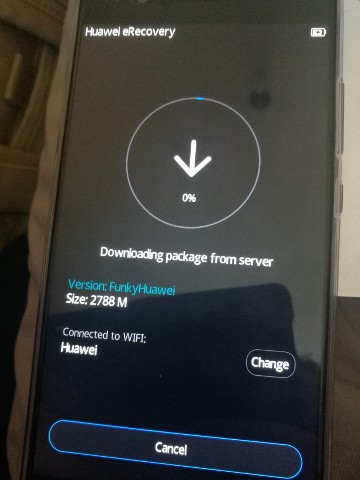
Laissez votre smartphone branché pendant toute la procédure au PC
Quand il vas redémarrer, retourner dans le recovery et faite un "wipe data" et un "wipe cache" et redémarrer !
Vous êtes sur la version Européenne :super:
Nouvelle méthode de flash
Une nouvelle méthode de flash à été créée sur XDA par @mankindt, @Tkkg1994 et @OldDroid, merci donc à eux car je ne ferais que traduire
Pour flasher votre P10 suivez le guide :
Preparation et Explication :
A. Faite un backup de vos données, tout vas être effacer, en particulier si vous faite un downgrade
B. Vous devez avoir un bootloader déverrouillé pour faire la procedure , la mise à jour manuelle vas bypasser l'autorisation avec un recovery stock modifié.
C. Apres la mise à jour (ou le downgrade) le bootloader sera verrouillé de nouveau.
D. Testé avec mon P10 et cela fonctionne.
E. Le script pour la mise à jour utilise TWRP (Thanks to @Tkkg1994, @OldDroid)
Télécharger la mise à jour ZIP
A. Aller sur ce site : . Rentrez votre modèle (par exemple vtr-l29C432) et télécharger pour commencer le update en FULLOTA-MF ensuite cliquez sur "filelist.xml".
B. Observez les lignes, vous allez avoir 2 fichier à télécharger et les "liens" sont dans le filelist.xml .
Vous allez devoir changer la fin de l'URL du filelist.xml avec ceux ci pour pouvoir télécharger les 2 fichiers :
pour : "update_data_public.zip" : remplacez le "filelist.xml" de l'URL par "public/update_data_full_public.zip" télécharger le fichier, quand il sera télécharger, renommez le en "update_data_public.zip"
pour : update_VTR-L09_hw_eu.zip : remplacez le "filelist.xml" de l'URL par "VTR-L09_hw_eu/update_full_VTR-L09_hw_eu.zip" (remplacez L09 par L29 si vous voulez avoir le fichier L29) télécharger le fichier, quand il sera télécharger, renommez le en "update_all_hw.zip"
Mise à jour Manuelle du package
A. Téléchargez ces Fichiers : (Décompressez les et mettez tout les fichiers dans le meme dossier à savoir : HWOTA)
(Rebrand merci à @backb0ne5p1d0r)
(Oeminfo merci à @5[Strogino])
Base:
OS:
Windows ->
Model:
P10 ->
P10 Plus ->
Mettez vos 3 fichiers zip (le update.zip, le update_data_public.zip, update_all_hw.zip) dans votre carte SD dans un dossier nommé HWOTA
B. Lancer le fichier batch "update.bat"
C. Les fichiers sont inclus pour faire un rebrand OEMInfo.
D. Pour un rebrand, faites le flash 2 fois. Choisissez "Rebrand" update pour la 1ere fois, et ensuite "Same model update" pour le 2ème flash. Suivez les étapes.
E. N'oubliez pas de faire un factory reset ensuite
Votre P10 est flashé
Pour flasher votre P10 suivez le guide :
Preparation et Explication :
A. Faite un backup de vos données, tout vas être effacer, en particulier si vous faite un downgrade
B. Vous devez avoir un bootloader déverrouillé pour faire la procedure , la mise à jour manuelle vas bypasser l'autorisation avec un recovery stock modifié.
C. Apres la mise à jour (ou le downgrade) le bootloader sera verrouillé de nouveau.
D. Testé avec mon P10 et cela fonctionne.
E. Le script pour la mise à jour utilise TWRP (Thanks to @Tkkg1994, @OldDroid)
Télécharger la mise à jour ZIP
A. Aller sur ce site : . Rentrez votre modèle (par exemple vtr-l29C432) et télécharger pour commencer le update en FULLOTA-MF ensuite cliquez sur "filelist.xml".
B. Observez les lignes, vous allez avoir 2 fichier à télécharger et les "liens" sont dans le filelist.xml .
Vous allez devoir changer la fin de l'URL du filelist.xml avec ceux ci pour pouvoir télécharger les 2 fichiers :
pour : "update_data_public.zip" : remplacez le "filelist.xml" de l'URL par "public/update_data_full_public.zip" télécharger le fichier, quand il sera télécharger, renommez le en "update_data_public.zip"
pour : update_VTR-L09_hw_eu.zip : remplacez le "filelist.xml" de l'URL par "VTR-L09_hw_eu/update_full_VTR-L09_hw_eu.zip" (remplacez L09 par L29 si vous voulez avoir le fichier L29) télécharger le fichier, quand il sera télécharger, renommez le en "update_all_hw.zip"
Mise à jour Manuelle du package
A. Téléchargez ces Fichiers : (Décompressez les et mettez tout les fichiers dans le meme dossier à savoir : HWOTA)
(Rebrand merci à @backb0ne5p1d0r)
(Oeminfo merci à @5[Strogino])
Base:
S'il vous plaît,
Connexion
ou
S'inscrire
pour voir le contenu ou les urls !
OS:
Windows ->
S'il vous plaît,
Connexion
ou
S'inscrire
pour voir le contenu ou les urls !
Model:
P10 ->
S'il vous plaît,
Connexion
ou
S'inscrire
pour voir le contenu ou les urls !
[Merci à @crucky verify]P10 Plus ->
S'il vous plaît,
Connexion
ou
S'inscrire
pour voir le contenu ou les urls !
Mettez vos 3 fichiers zip (le update.zip, le update_data_public.zip, update_all_hw.zip) dans votre carte SD dans un dossier nommé HWOTA
B. Lancer le fichier batch "update.bat"
C. Les fichiers sont inclus pour faire un rebrand OEMInfo.
D. Pour un rebrand, faites le flash 2 fois. Choisissez "Rebrand" update pour la 1ere fois, et ensuite "Same model update" pour le 2ème flash. Suivez les étapes.
E. N'oubliez pas de faire un factory reset ensuite
Votre P10 est flashé